Creación de una regla para enviar atributos LDAP como notificaciones
Con la plantilla de la regla Enviar atributos LDAP como notificaciones en Servicios de federación de Active Directory (AD FS), puede crear una regla que seleccione los atributos de un almacén de atributos del Protocolo ligero de acceso a directorios (LDAP), como Active Directory, para enviarlos como notificaciones al usuario de confianza. Por ejemplo, puede usar esta plantilla de regla para crear una regla de Enviar atributos LDAP como notificaciones, que extraerá valores de atributo para los usuarios autenticados de los atributos displayName y telephoneNumber de Active Directory y, después, enviará estos valores como dos notificaciones de salida diferentes.
También puede utilizar esta regla para enviar todas las pertenencias a grupos del usuario. Si desea enviar solo pertenencias a grupos individuales, use la plantilla de regla de envío de pertenencia a grupos como una notificación. Puede usar el procedimiento que se indica a continuación para crear una regla de notificaciones con el complemento Administración de AD FS.
La pertenencia al grupo Administradores o equivalente en el equipo local es el requisito mínimo necesario para completar este procedimiento. Revise los detalles sobre el uso de las cuentas y pertenencias a grupos adecuadas en Grupos predeterminados de dominio y local.
Para crear una regla para enviar atributos LDAP como notificaciones para una Relación de confianza para usuario autenticado en Windows Server 2016
En el Administrador del servidor, haga clic en Herramientas y, luego, seleccione Administración de AD FS.
En el árbol de consola, bajo AD FS, haga clic en Veracidades de usuarios de confianza.

Haga clic con el botón derecho en la confianza seleccionada y elija Editar directiva de emisión de notificaciones.

En el cuadro de diálogo Editar directiva de emisión de notificaciones, en Reglas de transformación de emisión, haga clic en Agregar regla para iniciar el asistente para reglas.

En la página Seleccionar plantilla de regla, en Plantilla de regla de notificaciones, seleccione Enviar atributos LDAP como notificaciones en la lista y haga clic en Siguiente.
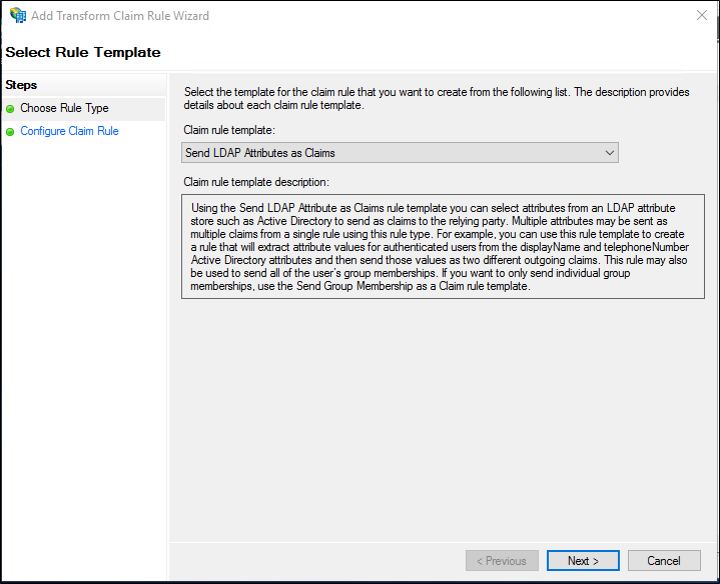
En la página Configurar regla, en Nombre de regla de notificación, escriba el nombre para mostrar de esta regla, seleccione el Almacén de atributos y, después, seleccione el atributo LDAP y asígnelo al tipo de notificación de salida.
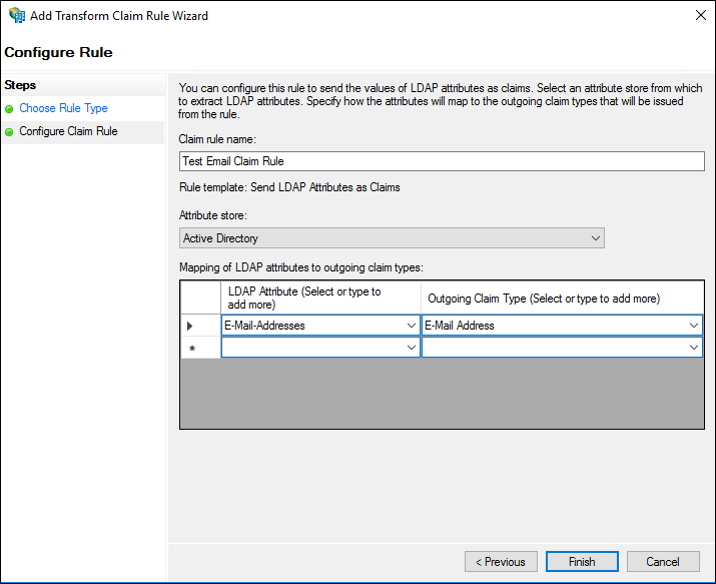
Haga clic en el botón Finalizar.
En el cuadro de diálogo Editar reglas de notificación, haga clic en Aceptar para guardar la regla.
Para crear una regla para enviar atributos LDAP como notificaciones a una Relación de confianza para proveedor de notificaciones en Windows Server 2016
En el Administrador del servidor, haga clic en Herramientas y, luego, seleccione Administración de AD FS.
En el árbol de consola, bajo AD FS, haga clic en Confianzas de proveedores de notificaciones.

Haga clic con el botón derecho en la confianza seleccionada y, a continuación, haga clic en Editar reglas de notificación.

En el cuadro de diálogo Editar reglas de notificación, en Reglas de transformación de aceptación, haga clic en Agregar regla para iniciar el asistente para reglas.

En la página Seleccionar plantilla de regla, en Plantilla de regla de notificaciones, seleccione Enviar atributos LDAP como notificaciones en la lista y haga clic en Siguiente.
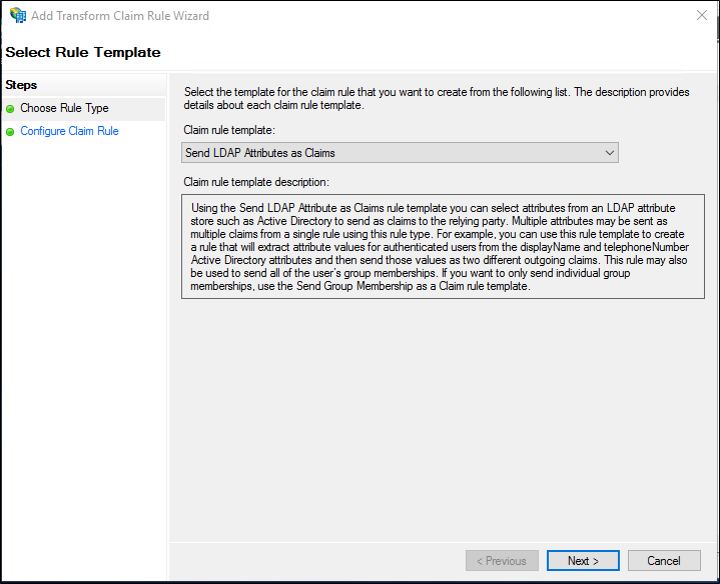
En la página Configurar regla, en Nombre de regla de notificación, escriba el nombre para mostrar de esta regla, seleccione el Almacén de atributos y, después, seleccione el atributo LDAP y asígnelo al tipo de notificación de salida.
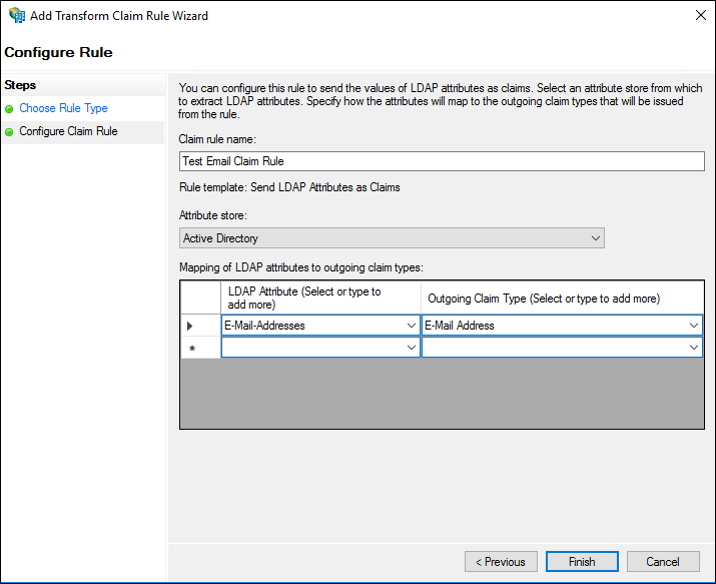
Haga clic en el botón Finalizar.
En el cuadro de diálogo Editar reglas de notificación, haga clic en Aceptar para guardar la regla.
Para crear una regla para enviar atributos LDAP como notificaciones a Windows Server 2012 R2
En el Administrador del servidor, haga clic en Herramientas y, luego, seleccione Administración de AD FS.
En el árbol de consola, en AD FSAD FS\Relaciones de confianza, haga clic en Relaciones de confianza del proveedor de notificaciones o Relaciones de confianzas para usuario autenticado y, a continuación, haga clic en una relación de confianza específica en la lista donde quiera crear esta regla.
Haga clic con el botón derecho en la confianza seleccionada y, a continuación, haga clic en Editar reglas de notificación.

En el cuadro de diálogo Editar reglas de notificación, seleccione una de las siguientes pestañas, en función de la confianza que va a editar y del conjunto de reglas en el que quiere crear esta regla. A continuación, haga clic en Agregar regla para iniciar el asistente para reglas asociado a ese conjunto de reglas:
Reglas de transformación de aceptación
Reglas de transformación de emisión
Reglas de autorización de emisión
Delegación de reglas de autorización
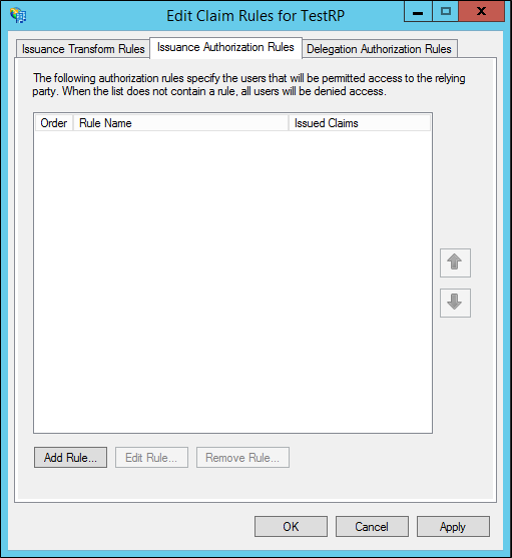
En la página Seleccionar plantilla de regla, en Plantilla de regla de notificaciones, seleccione Enviar atributos LDAP como notificaciones en la lista y haga clic en Siguiente.
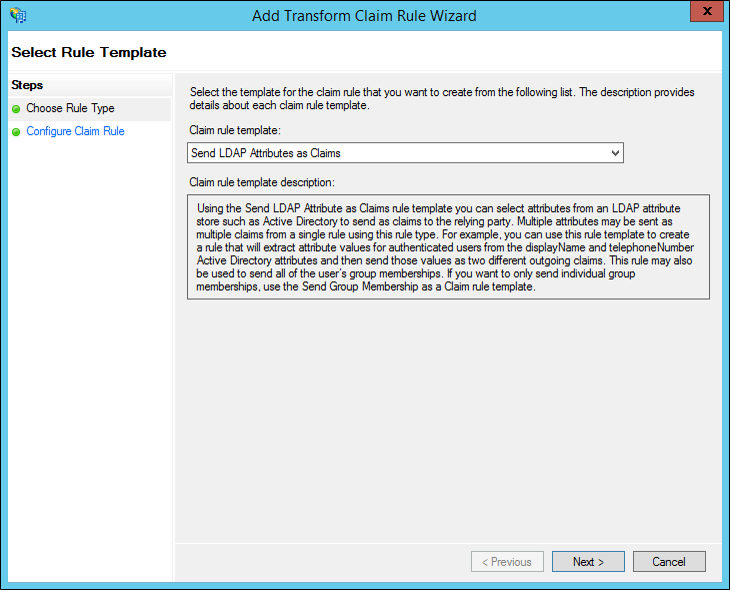
En la página Configurar regla, en Nombre de regla de notificación, escriba el nombre para mostrar de esta regla, en Almacén de atributos, seleccione Active Directory y, en Asignación de atributos LDAP a tipos de notificaciones de salida, seleccione el atributo LDAP deseado y los tipos correspondientes en Tipo de notificación de salida en las listas desplegables.
Debe seleccionar un nuevo par de atributo LDAP y tipo de notificación saliente en una fila diferente en cada atributo de Active Directory para el que quiera emitir una notificación como parte de esta regla.
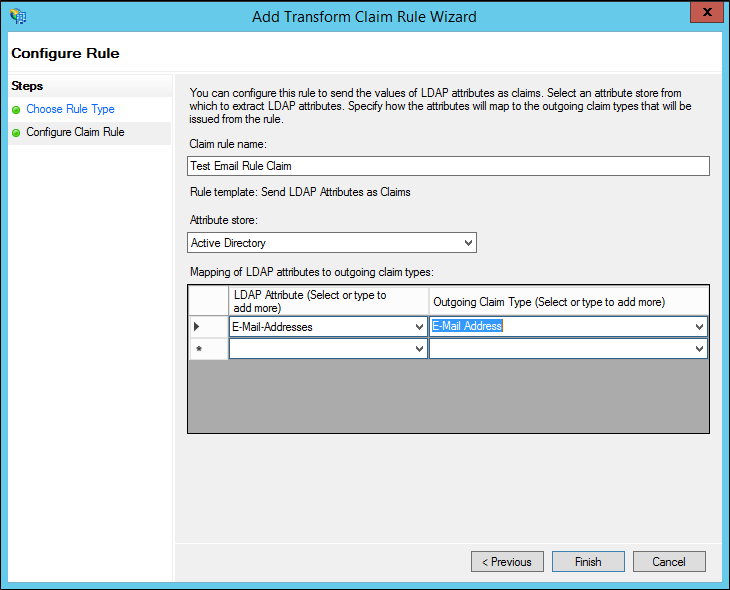
Haga clic en el botón Finalizar.
En el cuadro de diálogo Editar reglas de notificación, haga clic en Aceptar para guardar la regla.
Referencias adicionales
Configuración de regla de notificación
Cuándo usar una regla de notificación de autorización